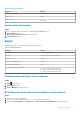Owners Manual
NOT: Tüm dosyalar otomatik olarak yüklenmez. Manuel yüklemenin gerekli olup olmadığını belirlemek için kurulum özetini gözden
geçirin.
13. Manuel indirme ve yükleme için Category (Kategori) seçeneğine tıklayın.
14. Açılan listeden Chipset (Yonga seti) seçeneğine tıklayın.
15. Bilgisayarınız için ortam kartı okuyucu sürücüsünü indirmek üzere İndir'e tıklayın.
16. İndirme işlemi tamamlandıktan sonra, ortam kartı okuyucu sürücüsü dosyasını kaydettiğiniz klasöre gidin.
17. Ortam kartı okuyucu sürücüsü dosya simgesine çift tıklayın ve sürücüyü yüklemek için ekrandaki talimatları izleyin.
Yonga seti sürücüsünü indirme
Adimlar
1. Bilgisayarınızı açın.
2. www.dell.com/support adresine gidin.
3. Bilgisayarınızın Servis Etiketini girin, ardından Submit (Gönder) seçeneğine tıklayın.
NOT: Servis Etiketiniz yoksa, otomatik algılama özelliği veya manuel olarak bilgisayar modelinize göz atma seçeneğini kullanın.
4. Sürücüler ve Yüklemeler seçeneğine tıklayın.
5. Detect Drivers (Sürücüleri Algıla) seçeneğine tıklayın.
6. SupportAssist'i kullanmak için Hüküm ve Koşulları gözden geçirip onaylayın ve ardından Continue (Devam) seçeneğine tıklayın.
7. Gerekirse bilgisayarınız, SupportAssist'i indirip yüklemeye başlar.
NOT: Tarayıcıya özel talimatlar için ekrandaki talimatları gözden geçirin.
8. View Drivers for My System (Sistemim için Sürücüleri Görüntüle) seçeneğine tıklayın.
9. Bilgisayarınız için algılanan tüm sürücüleri indirmek ve yüklemek için Download and Install (İndir ve Yükle) seçeneğine tıklayın.
10. Dosyaları kaydedeceğiniz konumu seçin.
11. İstenirse, bilgisayarda değişiklik yapmak için Kullanıcı Hesabı Denetimi öğesinden gelen istekleri onaylayın.
12. Uygulama belirlenen tüm sürücüleri ve güncellemeleri yükler.
NOT:
Tüm dosyalar otomatik olarak yüklenmez. Manuel yüklemenin gerekli olup olmadığını belirlemek için kurulum özetini gözden
geçirin.
13. Manuel indirme ve yükleme için Category (Kategori) seçeneğine tıklayın.
14. Açılan listeden Chipset (Yonga seti) seçeneğine tıklayın.
15. Bilgisayarınız için yonga seti sürücüsünü indirmek amacıyla İndir'e tıklayın.
16. İndirme işlemi tamamlandıktan sonra, yonga seti sürücü dosyasını kaydettiğiniz klasöre gidin.
17. Yonga seti sürücüsü dosya simgesine çift tıklayın ve sürücüyü yüklemek için ekrandaki talimatları izleyin.
Ağ sürücüsünü indirme
Adimlar
1. Bilgisayarınızı açın.
2. www.dell.com/support adresine gidin.
3. Bilgisayarınızın Servis Etiketini girin, ardından Submit (Gönder) seçeneğine tıklayın.
NOT: Servis Etiketiniz yoksa, otomatik algılama özelliği veya manuel olarak bilgisayar modelinize göz atma seçeneğini kullanın.
4. Sürücüler ve Yüklemeler seçeneğine tıklayın.
5. Detect Drivers (Sürücüleri Algıla) seçeneğine tıklayın.
6. SupportAssist'i kullanmak için Hüküm ve Koşulları gözden geçirip onaylayın ve ardından Continue (Devam) seçeneğine tıklayın.
7. Gerekirse bilgisayarınız, SupportAssist'i indirip yüklemeye başlar.
46
Yazılım